
php エディタ Xigua が答えを提供します: Win10 Education Edition で「管理者によりこのアプリケーションの実行がブロックされました」というプロンプトが表示された場合は、システム設定または権限の問題が原因である可能性があります。管理者としてアプリケーションを実行してみるか、システム管理者に連絡して権限を設定してもらうことができます。あるいは、グループ ポリシーまたはレジストリを変更して問題の解決を試みることもできます。システムの安定性に影響を与えないよう注意して作業を進めてください。上記の方法がお役に立てば幸いです。
1. まず、win r で実行コマンド プロンプトを開き、実行中に「gpedit.msc」と入力します。そして「OK」をクリックします。
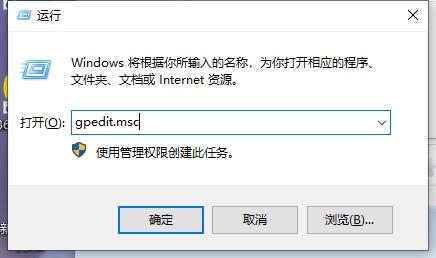
2. ローカル グループ ポリシー エディターを開いた後、[コンピューターの構成] - [Windows の設定] - [セキュリティの設定] オプションをクリックします。
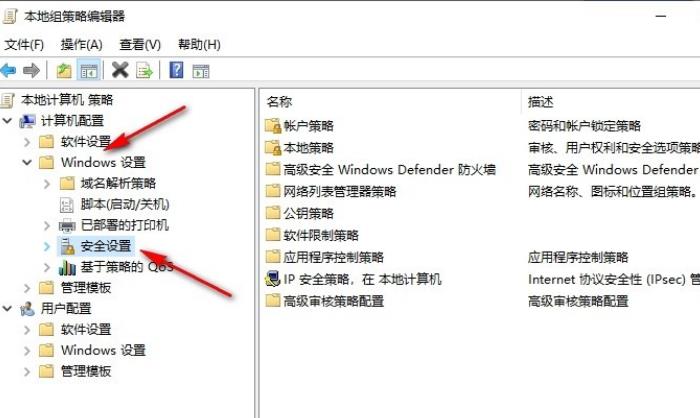
3. セキュリティ設定のドロップダウン リストを開いた後、[ローカル ポリシー] ボタンと [セキュリティ オプション] ボタンをクリックします。
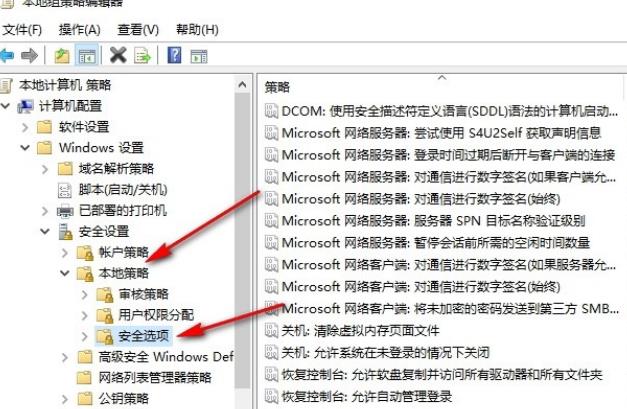
4. ポップアップ ウィンドウで、[ユーザー アカウント制御: すべての管理者を管理者承認モードで実行する] を見つけて右クリックし、[プロパティ] をクリックします。
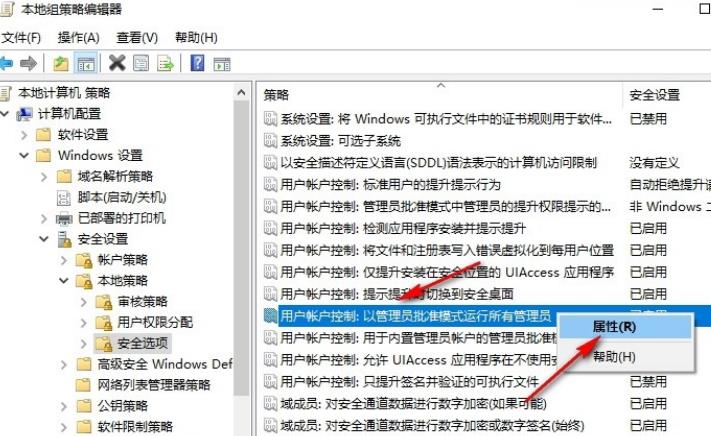
5. ローカル セキュリティ設定インターフェイスで [無効] をクリックし、[OK] をクリックして問題を解決します。
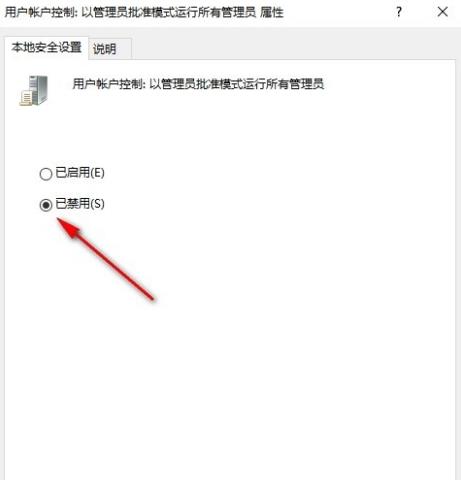
以上がWin10 Education Edition 管理者によってこのアプリケーションの実行がブロックされている場合はどうすればよいですか?の詳細内容です。詳細については、PHP 中国語 Web サイトの他の関連記事を参照してください。